Одной из распространённых причин поломки ПК и ноутбуков является перегрев процессора. Такое редко когда происходит внезапно, обычно этому событию предшествует масса, так сказать, клинических проявлений – частые зависания, долгая обработка даже простейших операций, синий экран смерти и т.п. В большинстве случаев для решения проблемы достаточно провести уборку внутри корпуса компьютера и заменить термопасту.
Но иногда дела могут обстоять сложнее: в лучшем случае, возможно, придётся менять систему охлаждения, в худшем – покупать новый процессор.
Зачем проводить стресс-тестирование?
Узнать, помогла ли чистка внутри корпуса устройства и замена термопасты, можно сразу же по завершении проведения этих мероприятий. Не нервничая в ожидании внезапного повторения проявлений перегрева. Для этих целей существует специальный тип ПО, на борту которого реализована функция стресс-тестирования ЦПУ на предмет стабильности его работы. В рамках проведения этой операции система компьютера подвергается максимальным нагрузкам с отслеживанием температуры значимых комплектующих, в частности, процессора. Задача проводящего тестирование – сопоставлять значения отображаемой температуры с её критическим порогом.
AIDA64 универсальная программа для диагностики компьютера или ноутбука.
Стресс-тестирование базовых компьютерных комплектующих – обязательная операция при их покупке на вторичном рынке. Не втюхивают ли нам проблемный процессор, не идёт ли с ним в комплекте кулер, не соответствующий уровню тепловыделения – эти и прочие нюансы можно будет выявить сразу, не дожидаясь их проявления после покупки. Искусственно вызванный режим максимальной нагрузки покажет, как будет вести себя ЦПУ в реальных условиях при обработке ресурсоёмких операций пользователя – не поднимется ли температура до критического порога, не будет ли операционная система подвергаться сбою.
Как провести стресс-тестирование процессора? Для этих целей прибегнем к помощи одной из популярнейших программ для диагностики компьютеров на базе Windows — AIDA64. В нашем случае будет использована базовая редакция программы Extreme .
Максимальная температура
Перед проведением стресс-теста необходимо выяснить критическую температуру процессора – максимально возможный показатель, превышение которого может привести к сгоранию. Сопоставление последнего с показателями, выдаваемыми по ходу тестирования, и является сутью проведения этой операции.
Усреднёнными показателями допустимой нормы температуры ЦПУ являются:
- До 45С° в условиях простоя, при работе только фоновых служб операционной системы.
- До 65С° при активной нагрузке, когда обрабатываются сложные пользовательские задачи.
- Температура в 70С° считается критической.
При достижении критического порога по идее должна срабатывать защита, вследствие чего компьютер сам либо выключается, либо перезагружается. Однако у каждого процессора свой показатель максимально допустимой температуры. Узнать его можно на сайте производителя, на конкретной страничке технических характеристик модели.
Как сделать стресс тест компьютера
И в этом поможет AIDA64 . Запускаем программу, идём в раздел «Системная плата», далее – «ЦП». В окошке справа ищем графу «Информация о продукте». Здесь обычно размещается ссылка, ведущая на нужную страницу сайта компаний Intel и AMD . Кликаем её.
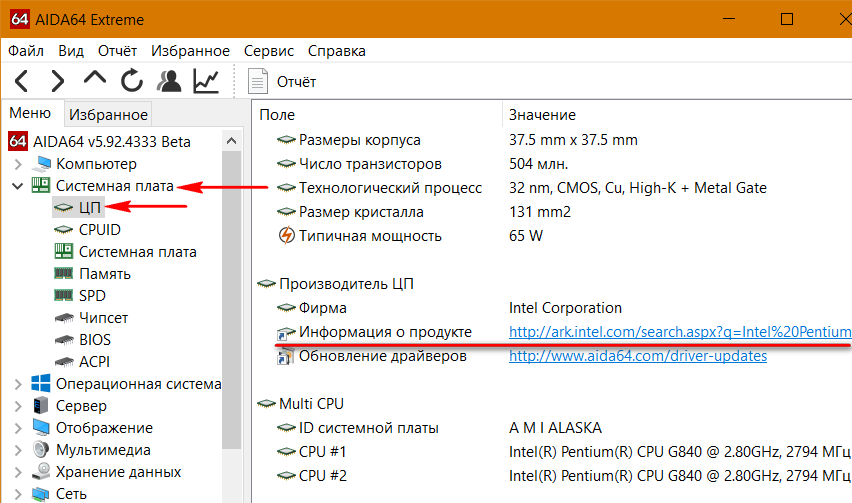
В окне браузера откроются характеристики модели процессора. В нашем случае AIDA64 перебросила на страницу веб-ресурса Intel , где выложены краткие сведения. Чтобы получить детальные характеристики, нужно сделать клик на названии модели.
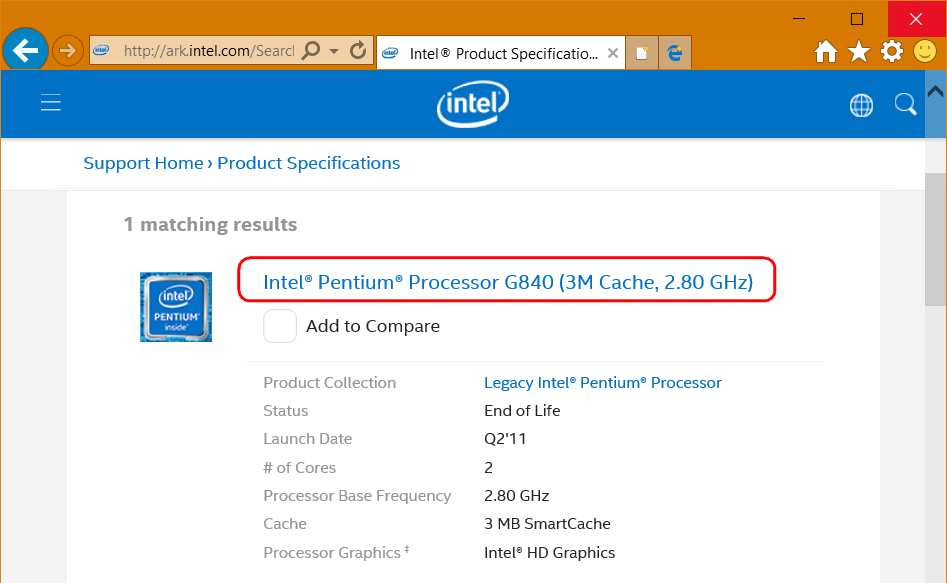
В графе «Tcase» для процессоров Intel отображается их критическая температура. Как видим на скриншоте ниже, в нашем случае это чуть ниже общепринятой нормы — 69,1С° .
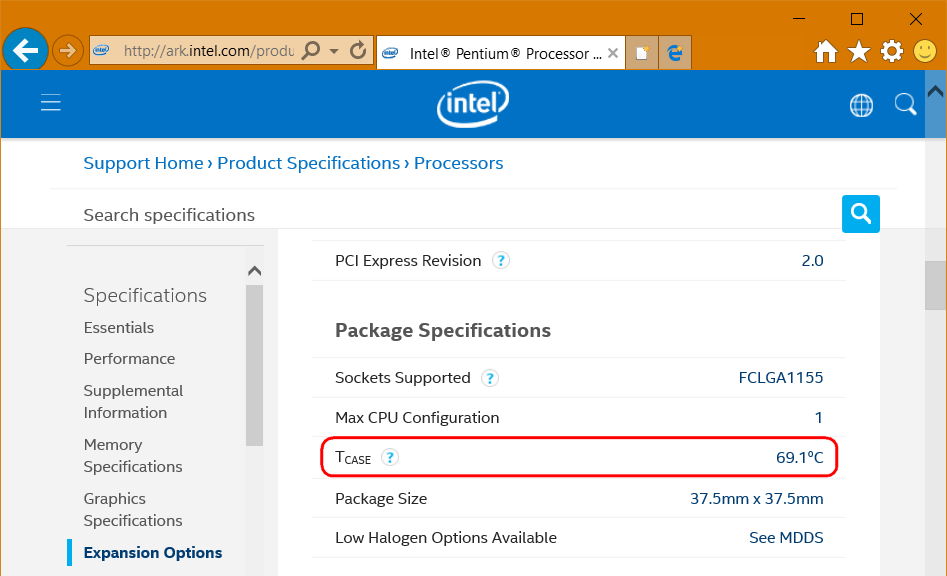
Значению 69,1С° и будем сопоставлять температуру, отслеживаемую в процессе стресс-тестирования.
Стресс-тестирование
Для запуска стресс-теста в окне AIDA64 раскрываем меню «Сервис» и выбираем пункт «Тест стабильности системы».
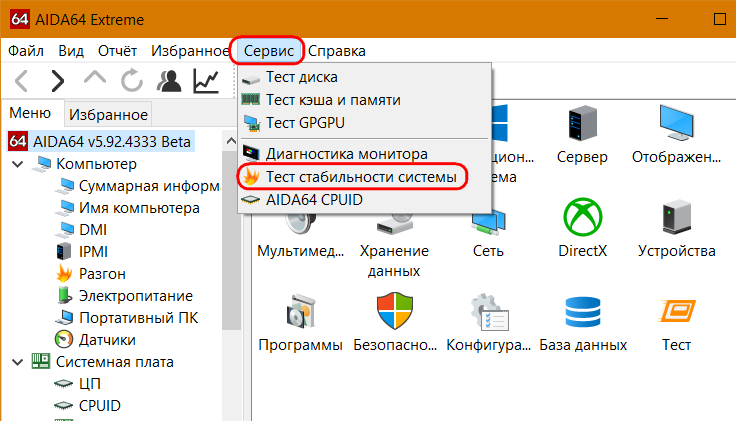
В состав тестируемых областей компьютера по умолчанию входят ЦПУ и оперативная память. Если нужно проверить стабильность работы других устройств компьютера – видеокарты и жёстких дисков, нужно выставить их галочки в верхнем левом углу окна утилиты тестирования. Для запуска процесса жмём кнопку «Start». Чтобы на визуальном блоке температуры проще было отслеживать показатели каждого из ядер процессора, можно убрать галочки отображения показателей материнской платы и диска.
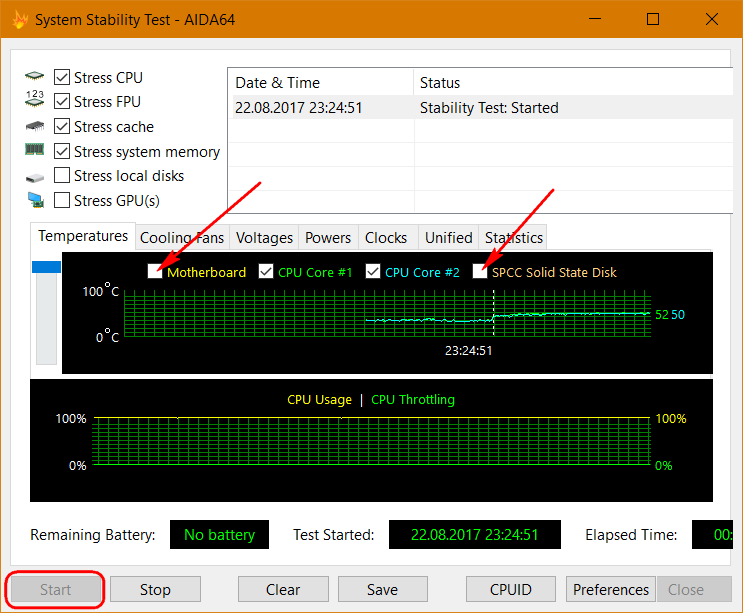
Визуальная шкала удобна для отслеживания динамики нагрева, но по факту больше пользы будет от статистических данных тестирования. Во вкладке «Statistics» по каждому из ядер можем отслеживать показатели температуры:
- текущие (Current) ,
- минимальные (Minimum) ,
- максимальные (Maximum) ,
- средние (Average) .
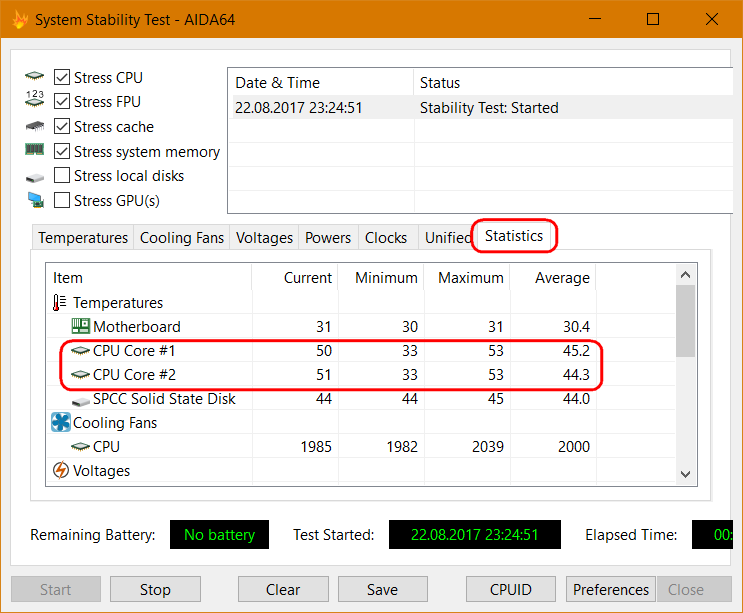
Хотя и здесь, по сути, особо интересовать нас должен только максимальный показатель — насколько он разнится с критическим порогом нагрева конкретно этой модели процессора.
Стресс-тестирование нужно останавливать вручную кнопкой «Stop».
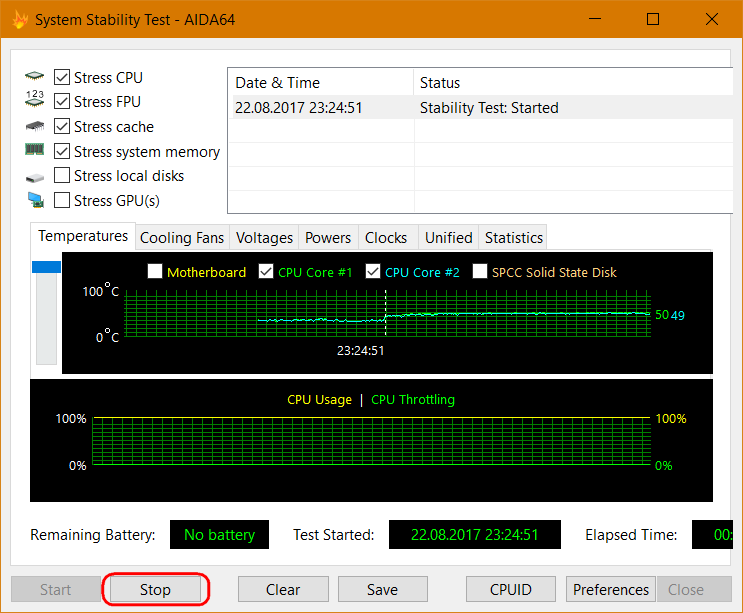
Проводить эту процедуру рекомендуется от 30 минут до 1 часа, не отходя далеко от компьютера и периодически поглядывая на значения температуры. Если критический порог превышен, необходимо прекратить стресс-тестирование. Защита от перегрева, увы, срабатывает не всегда, и процессор может просто сгореть.
Признаки наличия проблем
О наличии проблем с процессором может говорить не только достижение критического порога нагрева, но также существенное отличие показателей температуры на разных ядрах. В норме разница не должна превышать 10С°.
Источник: www.white-windows.ru
AIDA64: как пользоваться и где скачать


- Где и как скачать?
- Функционал
- Сбор информации
- Данные об ОС
- Сравнение
- Тестирование
AIDA64 – комплексная программа для сбора информации относительно оборудования компьютера, тестирования его компонентов и диагностики. С помощью данного приложения пользователь сможет получить исчерпывающие данные о всех проблемах, связанных с железом, драйверами и так далее. Давайте разберемся, как пользоваться AIDA64 на ПК.

Где и как скачать?
Для начала программу необходимо загрузить на компьютер и инсталлировать. Для этого обратимся к помощи официального сайта разработчиков. К слову, там вы найдете много материала по функционалу и возможностям утилиты. На главной странице необходимо открыть раздел «Скачать AIDA64». Здесь вы можете выбрать одну из имеющихся версий. Для персональных компьютеров это:
Программа для проверки температуры процессора может потребоваться в том случае, если компьютер.
- Extreme. Один из лучших комплексов диагностики и стресс-тестов на сегодняшний день. С помощью утилиты вы сможете заниматься мониторингом показателей, проводить диагностику железа на наличие проблем и неисправностей, анализировать состояние и поведение операционной системы.
- Business. Данная версия направлена на работу с сетями. Отличное решение для малых предприятий. В программу встроен набор инструментов для диагностики и мониторинга корпоративных сетей. Пользоваться AIDA64 Business так же легко, как и обычной версией.
- Engineer. Данная версия повторяет функционал экстремальной, но с коммерческой направленностью.
- Network Audit. Эта сборка лишена набора инструментов для тестирования компьютера.
К сожалению, сейчас AIDA64 является платной, а пользователям предоставляется пробный период. Для получения полного и постоянного доступа вам придется либо купить лицензионный ключ, либо воспользоваться пиратским кряком.
Проверка температуры основных компонентов ПК — задача, которую необходимо решать крайне редко. Да и.
Выбрав подходящую версию, нажимаем на кнопку «Скачать» возле нее. Рекомендуется устанавливать Extreme рядовому пользователю.
После скачивания инсталлятора запускайте его и следуйте инструкции. Когда установка завершится, запустите AIDA64.

Функционал
Пользоваться программой AIDA64 можно для выполнения следующих задач:
- Сбор информации об оборудовании. AIDA64 является одной из немногих утилит, которая максимально точно собирает данные об установленном в компьютере железе.
- Проведение стресс-тестов для определения устойчивости системы. Позволяет узнать, насколько надежен ваш компьютер, и есть ли в нем слабые места, сильно влияющие на снижение производительности.
- Обнаружение оборудования. Если стандартные средства операционной системы не справились с настройкой подключенной аппаратуры, то в этом деле вам поможет AIDA64.
- Мониторинг и оповещение пользователя о критических ситуациях.
- Тестирование производительности.
Далее мы рассмотрим каждую из возможностей более детально и подробно.

Сбор информации
При первом запуске приложение должно подготовить всю информацию относительно вашего компьютера. В большом списке слева вы увидите все разделы по типу оборудования. Как можно заметить, утилита собирает данные обо всем, начиная с монитора и заканчивая версией операционной системы.
Пользоваться AIDA64 очень удобно – она способна заменить большинство стандартных инструментов Windows. Например, вам не придется задействовать окно «Свойства компьютера», чтобы получить детальную информацию. В разделе «Компьютер» вы найдете не только названия компонентов, но и их детальные характеристики с описанием. В список информации входят даже данные о разгоне и показатели имеющихся датчиков (температура, скорость вращения и так далее).
Кроме правильной поддержки нового подключенного оборудования, зная, как обновить БИОС, можно.

Данные об ОС
Вкладка «Операционная система» дает исчерпывающую информацию об установленной Windows. Обратите внимание на то, что здесь имеется свой аналог Диспетчера задач, служб, списка драйверов и т.д. Ниже вы найдете информацию про мультимедийное оборудование, подключенные внешние девайсы, установленные программы и многое другое.
Сравнение
В последней вкладке «Тест» вы можете сравнить производительность вашего ПК с другими по разным компонентам. Для этого кликните по левому полю правой кнопкой мышки и выберите в меню пункт «Обновить». После небольшой задержки ваше оборудование появится в списке.
Работать с программой AIDA64 для получения точной и обширной информации по компьютеру сможет даже начинающий пользователь, поскольку утилита собирает данные автоматически и подает их в виде упорядоченных списков, графиков и таблиц.

Тестирование
Все тесты, которые были добавлены разработчиками в программу, можно найти во вкладке «Сервис». Нажмите на одноименную кнопку на верней панели и выберите один из тестов:
- Тест диска. С помощью AIDA64 тестировать жесткий диск можно только в активированной версии. Если у вас пробный период, то вы увидите соответствующее сообщение. После проведения теста вы увидите его общее состояние, показатели температуры, скорости чтения/записи и нагрузки на процессор.
- Тест кэша и памяти. Перед запуском данной процедуры рекомендуется закрыть все активные приложения и сохранить изменения в открытых файлах. После проведения теста вы сможете узнать, имеет ли ваша оперативная память проблемы с работоспособностью.
- Тесты видеокарты. Пользоваться AIDA64 для проведения тестирования графического ускорителя можно вместо привычных бенчмарков. В окне теста представлен список всех установленных видеокарт. Отметьте галочкой те, которые хотите протестировать. В результате анализа вы увидите таблицу с данными о памяти, пропускной способности и так далее.
- Диагностика монитора. Программа позволяет проанализировать работу монитора с помощью ряда тестов. Утилита поможет точно настроить цветопередачу, контрастность, яркость и другие параметры экрана.
- Тест стабильности системы. В режиме реального времени вы сможете наблюдать посредством динамических графиков, как ваш компьютер справляется с максимальной нагрузкой на железо.
Теперь вы знаете, как пользоваться AIDA64 для самых разных целей. Отличная утилита для тех, кто желает знать все о производительности и состоянии своей системы.

Жесткий диск ПК — в числе тех аппаратных компонентов, что должны функционировать с минимумом ошибок. Для этого может потребоваться периодическая его проверка. С помощью каких тестов ее можно произвести?

За последние несколько лет в компьютерном мире произошла подмена понятий. Стресс-тест компьютера, предназначенный для выявления и устранения ошибок аппаратной и программной части, весьма популярен у любителей всевозможных игр.

В данной статье описана программа для регулировки скорости кулера процессора, видеокарты и остальных элементов ПК. Не суть важно, нужно ли изменить частоту вращения вентиляторов из-за их излишнего шума или по причине перегрева, SpeedFan поможет в .

Вполне может так сложиться, что узнав сегодня ответ на вопрос: «Как проверить температуру компьютера?», вы спасете ваш ПК от верной смерти. Если вы думаете, что вас зря пугают — прочтите статью, и вы поймете, что все намного серьезней, нежели вы .

Для активного роста растениям необходим свет. Благодаря ему происходит жизненно важный процесс — фотосинтез. Однако мало кто знает, какой именно свет нужен для их роста и полноценного развития. В настоящее время самым оптимальным видом стала лента .
При работе с персональным компьютером необходимо следить за показателями нагрузки и температуры. Особенно это актуально для тех, кто использует ПК для игр и разгона. В таком случае температурные показатели крайне важны. Если вы хотите проверить температуру процессора при разгоне или из собственного интереса, то воспользуйтесь данной инструкцией.
- Главная
- Компьютеры
- / Программное обеспечение

Программа для проверки температуры процессора может потребоваться в том случае, если компьютер начал сбоить, а ошибки, вылеты и «лаги» — вероятнее всего — вызваны перегревом.

Проверка температуры основных компонентов ПК — задача, которую необходимо решать крайне редко. Да и не каждому пригодится подобный опыт. Другое дело, если ПО начинает работать нестабильно, компьютер сбоит или неожиданно выключается сам собой. Программа для измерения температуры процессора и видеокарты — первое, что поможет при диагностике подобных неполадок.

Кроме правильной поддержки нового подключенного оборудования, зная, как обновить БИОС, можно добавить некоторые полезные возможности конфигурирования.

У многих на слуху такие словосочетания, как «дискредитация власти», «дискредитация рынка», «дискредитация идеи», «дискредитация педагогов», «дискредитация личности», «дискредитация принципов», но не каждому понятно смысл слова, общего для этих словосочетаний. Разберемся во всем по порядку.
Источник: autogear.ru
Как пользоваться утилитой AIDA64?
Как же следить за всеми характеристиками компьютера? Невооруженным глазом делать это весьма сложно. Да и для этого нужен должный опыт. Но можно пойти совсем другим путем. Есть специальные программы, которые помогают оценить текущее состояние всего компьютера в целом и каждой его отдельной составляющей.
Одной из таких программ является AIDA. Данную программу мы уже описывали на нашем сайте. Сегодня мы расскажем вам основы использования этой программы. Ссылку на закачку программы вы найдете в конце статьи.
Основное задача данной утилиты — это проверка стабильности работы и производительности вашего компьютера. А чтобы произвести данную проверку, нужно сделать пару простых и несложных действий. Для начала просто устанавливаем, а потом запускаем саму программу. Выбираем в окне программы «Сервис» и «Тест стабильности».

В верхней части будет показаны графики температуры компонентов компьютера. Для наглядности можно проставить галочки интересующих вас компонентов. В нижней части будет указана информация о загрузке процессора. Также здесь будет информация о режиме пропуска тактов.
Что же делать дальше? На самом деле все крайне просто. Вы можете выставить галочками интересующие вас параметры, а затем просто нажать кнопку «Start». Время теста выбирается вами самостоятельно. Можно выставить разную длительность, но зачастую будет достаточно 15-30 минут.
В процессе теста может возникнуть следующее: появляются ошибки, тест останавливается сам или даже выскакивает синий экран «смерти». Это говорит о том, что у вашего компьютера проблемы и их нужно срочно устранять. Если тест пройдет без подобных ошибок, то у компьютеры нет каких-то особых проблем, а с результатами можно будет ознакомиться в отчете. Мы рассказали вам как провести тест стабильности вашей системы при помощи утилиты AIDA. Это основное предназначение этой программы и выполнить данный тест под силу любому пользователю.
Источник: freeprograms.me
АИДА 64 как пользоваться проверить стресс тест скачать бесплатно на русском


Всем привет! Поговорим про известную программу для тестирования системы AIDA64, которая предоставляет общую информацию о компьютере, температуре процессора, состоянии оперативной памяти , видеокарты, в общем обо всех основных компонентах без лишних значений на вкладке «Компьютер».
Меню программы AIDA64
Вкладка «Компьютер»
«Суммарная информация» — основные сведения обо всех компонентах компьютера: видеокарте, мониторе, звуковых картах, накопителях, устройствах ввода, сетевых адаптерах, периферийных устройствах, DMI;
«Имя компьютера» — все названия ПК;
«DMI» — расширенная информация о системе и «железе» — кэш-памяти, процессоре, портах, датчиках и др. Стоит отметить, что не всегда DMI верна — это зависит от производителя материнской платы. Если он заполнил таблицы DMI некорректно, любые приложения будут отображать показатели неверно;
«IPMI» — здесь пользователи смогут просмотреть отчет о системных событиях и датчиках IPMI;
«Разгон» — очень полезный раздел для юзеров, желающих заняться разгоном своих компьютеров. Тут есть все расширенные сведения о процессоре, системной плате, наборе микросхем, BIOS и GPU;
«Электропитание» — подраздел для владельцев ноутбуков, показывающий сведения о работе от аккумулятора;
«Портативный ПК» — вкладка с данными о совместимости, предназначенная для ноутбуков;
«Датчики» — тут вы сможете посмотреть температуры всех поддерживающих этот показатель компонентов, число оборотов вентиляторов, уровни напряжения, тока и мощности.
Системная плата
В этом разделе можно найти расширенную и специфическую информацию обо всех составляющих материнской платы.
«ЦП» — сведения, физические свойства процессора, производитель и ссылка на обновление драйверов, свойства ядер и уровень их загруженности;
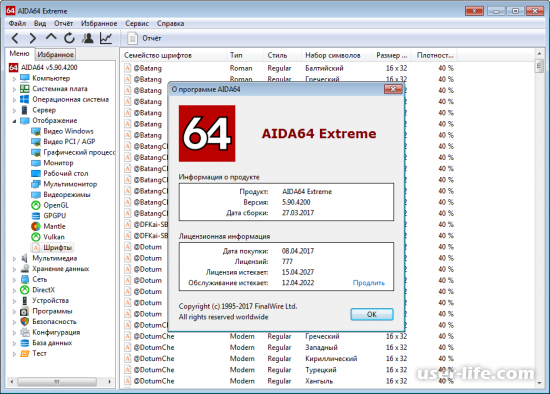
«CPUID» — подраздел с расширенными сведениями о процессоре, так называемый «паспорт» CPU. Все это нужно лишь узкой категории юзеров, обычным пользователям применять полученные данные практически негде;
«Системная плата» — расширенная информация о материнской плате: свойства платы, шины FSB, шины памяти, шины чипсета, физические параметры, производитель, ссылка на обновление драйверов и BIOS;
«Память» — количество свободной и занятой памяти физической и виртуальной, свойства PAE;
«SPD» — сведения об установленных модулях оперативной памяти;
«Чипсет» — подробное описание северного и южного моста;
«BIOS» — свойства BIOS материнской платы и видеокарты, производители;
«ACPI» — таблицы со способами и их параметрами управления электропитанием разных компонентов ПК.
Операционная система
Здесь собраны разные параметры Windows, которые помогут не только в информационных целях, но и в поиске и устранении каких-либо программных проблем, например, с конфликтом драйверов.
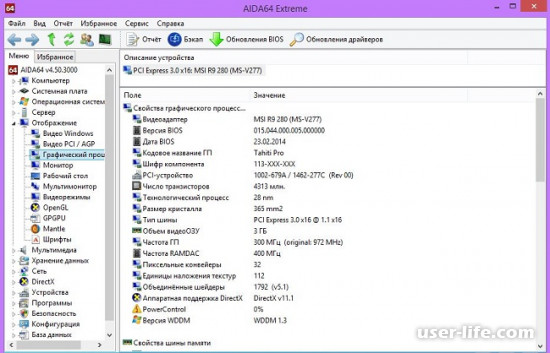
«Операционная система» — общие сведения об ОС: версия, язык, путь установки, лицензионный ключ, время работы ПК, версии системных компонентов, дополнительные функции Виндовс;
«Процессы» — программа дублирует работу встроенного «Диспетчера задач» и отображает запущенные процессы;
«Системные драйверы» — выведена информация об установленных драйверах, их описание, имя файла (.sys), версия;
«Службы» — показывает то же, что и системное приложение «Службы». Цвет слева от названия обозначает, включена ли она, а если нажать левой кнопкой мыши по службе, на панели сверху ее можно включить или отключить;
«Файлы AX» — список двоичных файлов, которые используются в разных программах;
«Файлы DLL» — список присутствующих в системе DLL-файлов с описанием их предназначения и версий;
«Сертификаты» — расширенная информация о сертификатах, используемых операционной системой;
«Время работы» — текущая сессия, статистика времени работы, количество BSOD.
Здесь полезное для себя найдут в первую очередь управляющие локальной сетью, администраторы ПК и учетных записей. Такая категория людей не нуждается в рассмотрении параметров — обычным юзерам они не нужны в принципе.
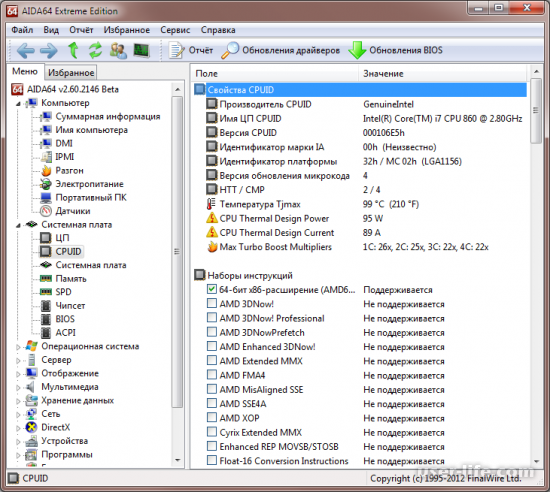
Тут вы сможете найти, какие директории в ОС — общие ресурсы, открытые файлы, параметры безопасности учетной записи, особенности входа пользователями в систему, список, свойства и функции пользователей, свойства локальных и глобальных групп.
Отображение
Здесь находится все, что так или иначе влияет на вывод информации. Это параметры аудиокарты, монитора, рабочего стола, мультимонитора (если подключено больше одного монитора), поддерживаемые режимы видео (разрешение, глубина цвета и частота обновления).
Кроме того, здесь же указана полная информация об OpenGL, GPGPU (технология вычислений на видеокартах, которыми обычно занимается CPU), Mantle (при поддержке этого API — альтернативы DirectX и OpenGL, работающего на видеокартах AMD GCN), Vulkan (двухмерный и трехмерный API).
Шрифты также относятся в этот раздел — помимо их названия сразу же указан их тип, стиль, размер и язык.
Мультимедиа
На подразделы распределены параметры об установленных аудиоустройствах, драйверах, кодеках аудио и видео, синтезации голоса.
Хранение данных
Перечень подключенных жестких дисках, SSD, дисководах (если есть). Тут же можно посмотреть данные о логических дисках (разделы, на которые разбиваются диски).
Стоит выделить подраздел «ATA», где для каждого подключенного диска указаны основные и дополнительные свойства.
Еще одной важной вкладкой будет «SMART», где показано здоровье накопителя — температура, процент невыработанного ресурса, объем записанных данных и общее время работы. Присутствует и таблица с атрибутами и значениями, а также колонка «Статус», которая упрощает понимание состояния каждого атрибута.
Сеть
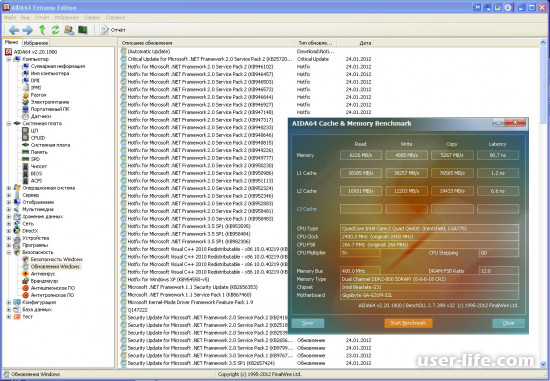
Список, свойства, адреса, производители сетевых адаптеров, RAS, IAM, сетевые маршруты, куки и история Internet Explorer.
Список DLL-файлов, отвечающих за работу DirectX с подробными свойствами, подробные параметры DirectDraw, Direct3D, DirectSound.
Устройства
Список подключенных к компьютеру устройств, распределенные на типы. Более подробный аналог встроенного в Windows «Диспетчера устройств».
Автозагрузка (аналог одноименного приложения Виндовс с возможностью удаления ненужного ПО), запланированные задачи (то же самое, что стандартный «Планировщик событий» в Windows, но без возможности управления, создания задач), установленные программы, лицензии, список типов файлов, гаджетов рабочего стола.
Безопасность
В этом разделе пользователь может просматривать данные от защитных компонентов (антивируса, брандмауэра, антишпиона и антитрояна если есть), смотреть какие пакеты обновлений были установлены.
Конфигурация
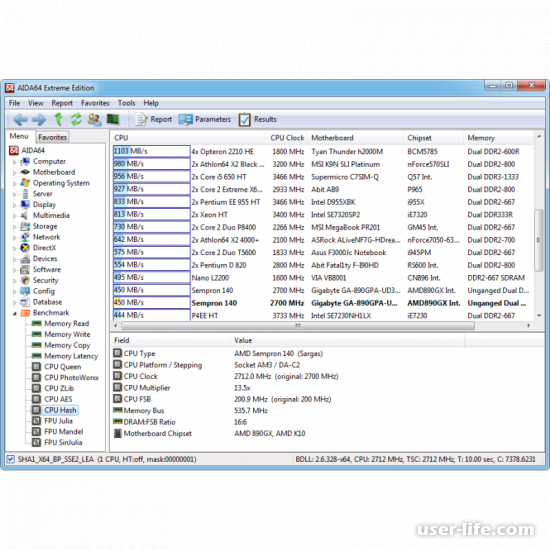
Различные конфигурационные детали: региональные параметры, окружение (переменные), объемы корзин, хранящихся на разных разделах жестких дисков, свойства системных файлов, список системных папок, события (данные из стандартного приложения «Просмотр событий», двойным щелчком ЛКМ открывается окно со свойствами конкретного события).
База данных
Драйверы БД, серверы, драйверы ODBC.
Тест
Информация о показателях разных процессоров — сравнительные данные, нужные преимущественно оверклокерам. Здесь можно найти различные тесты оперативной памяти, процессора и запустить любой из них, нажав на «Старт». По его окончании можно будет увидеть место, отведенное вашему компоненту в перечне устройств.
Проведение тестов и диагностики
Дополнительно в программе есть еще несколько тестов, которые можно запустить для диагностики тех или иных составляющих ПК. Все они располагаются в пункте «Сервис».
Измеряет то, как работает считывание информации с устройств хранения данных разных видов (жестких дисков, SSD, оптических дисков, флешек).
Тест кэша и памяти
Позволяет узнать пропускную способность и задержку кэшей (L1-L4) и памяти.
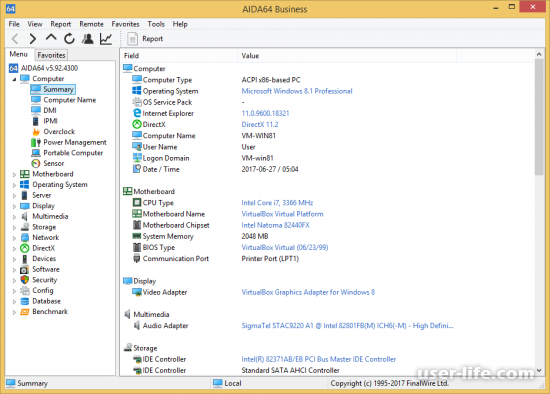
Тест GPGPU
Набор тестов для измерения производительности GPGPU с использованием технологии OpenCL.
Диагностика монитора
Различные виды тестов для проверки качества работы монитора, поиска битых пикселей и осуществления калибровки.
Проверка CPU, FPU, GPU, кеша, системной памяти, локальных дисков.
AIDA64 CPUID
Приложение для получения подробной информации о вашем процессоре в режиме реального времени.
Функция диагностики
Программа по тестированию компьютера Аида 64:
Обнаруживает компоненты ПК, установленные на жестком диске программы.
Выдает сведения о программном обеспечении, лицензиях, параметрах ОС.
Тестирует производительность машины при выполнении различных задач (например, пропускную способность памяти, процессор,
жесткие диски, флеш-карты) и анализирует стабильность системы.
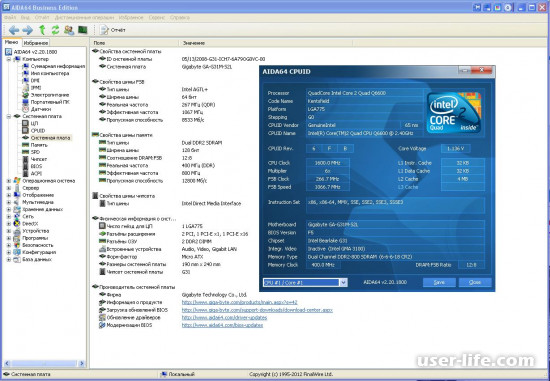
Проводит мониторинг компьютера, измеряет температуры частей пк, напряжения, потребление энергии.
Отображает показатели на экране, разрешает сохранить все значения в файле или экспортировать во внешние программы.
Уведомляет пользователя о перегреве, поломки кулера, перенапряжении.
Функция поддержки разгона процессора
Утилита не только осуществляет мониторинг работающих частей ПК, измеряя температуру и напряжение, но позволяет пользователю «разогнать» компьютер, то есть все его компоненты до предельных значений.
Помимо этого прога:
Тестирует стабильность разогнанной системы.
Запускает так называемые «стресс-тесты».
Определяет проблемные части,которые нарушают слаженное функционирование компьютера.
Системные требования
Утилита Аида64 на ПК занимает 40 Мб.
Для корректной работы требуется 32 Мб оперативной памяти. Процесс тестирования компонентов персонального компьютера задействует 128 Мб RAM.
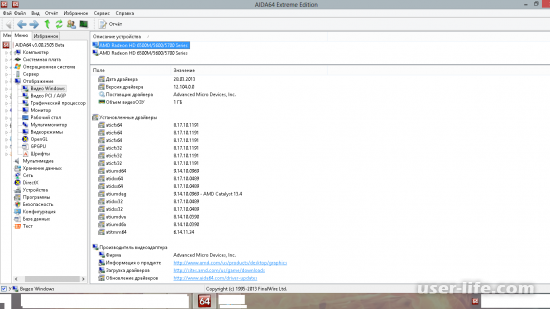
Операционная система: Windows 95, 98, Windows 2000, Windows Vista, Windows 7,8 и 10.
Для корректного выполнения функций требуется процессор (CPU) Intel Pentium и выше.
Главные преимущества
Возможность использовать русскую free version Aida64 бесплатно в течение 30 дней.
Программа не нуждается в установке. Пользователь загружает и запускает файл с расширением exe или архив ZIP, извлекая содержимое файла в нужную папку.
Простота активации, после которой юзер пользуется программой в полном объеме, не переустанавливая версию.Активация программы Aida 64
Функция поддержки. Если с программой возникают трудности, человек может найти ответ на интересующий вопрос на сайте или обратиться прямо в отдел Техподдержки. Последние версии программы работают не только с Windows, но поддерживают Android и iOS.
Основное отличие программного обеспечения от других подобных программ: наиболее полная диагностика персонального компьютера с подробным отчетом, включающим сведения и описания характеристик компьютерных частей, от тактовой частоты до размера временной памяти, и установленного software.
Достоинства:
Простой и русифицированный интерфейс;
Множество полезной информации об аппаратной и программной части компьютера;
Возможность проведения тестов для различных комплектующих ПК;
Мониторинг температуры, напряжения и скорости оборотов вентиляторов;
Встроенный SMART-тест накопителей.
Платная программа, триальный срок — 30 дней.
Источник: user-life.com